Korte schets
Dit artikel leidt u door de stappen van de Digisol Router -inlogstappen met behulp van de officiële standaard routergebruikers en wachtwoord. Wanneer u inlogt op uw Digisol -router, kunt u de standaard routerinstellingen wijzigen, zoals de netwerknaam en het draadloze wachtwoord, uw routerfirmware upgraden en nog veel meer.
Digisol Router Login Stappen
Stap 1: Maak verbinding met uw thuisnetwerk
Maak verbinding met uw netwerk met behulp van een Ethernet -kabel. Als u probeert in te loggen met uw smartphone of laptop, kunt u uw draadloze verbinding gebruiken. Apparaten die geen deel uitmaken van het netwerk hebben geen toegang tot de inlogpagina.
Stap 2: Bezoek 192.168.2.1 Gebruik van uw browser
Lanceer uw browser. Het is niet belangrijk, of u nu Edge, Firefox, Chrome of een andere browser gebruikt. In het adresstalktype Type de standaard Digisol -login IP 192.168.2.1 en druk op Enter op uw toetsenbord.
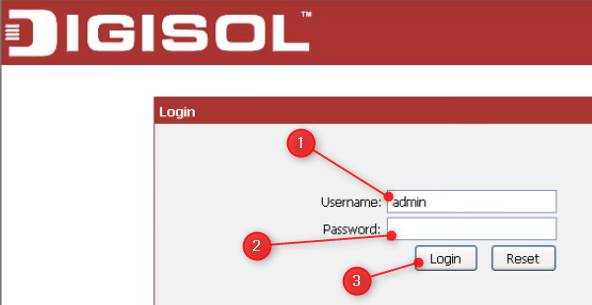
Stap 3: Voer de standaard digisol -gebruikersnaam en wachtwoord in
Als het IP -adres correct was in stap 2, wordt u gevraagd om de standaard digisol -gebruikersnaam en wachtwoord in te voeren en op de inlogknop te drukken.
De standaard Digisol Router -inloggegevens zijn:
- Gebruikersnaam admin
- Wachtwoord 1234 of admin
*Zorg ervoor dat u deze in kleine letters typt
Opmerking: als de Digisol -inlogpagina niet verschijnt, is het mogelijk dat 192.168.2.1 niet de standaard IP is. U kunt dus de 192.168.1.1 of 192.168.1.254 IP -adres proberen. Als geen van deze werkt, kunt u eenvoudig de standaard router -IP vinden met behulp van de opdrachtprompt en de opdracht ipconfig .
Als de combinatie van de gebruikersnaam wachtwoord verkeerd is, moet u de router opnieuw instellen naar fabrieksinstellingen, maar we raden u aan dit als laatste oplossing te laten.
Basisdigisol routerconfiguratie
Elke router wordt geleverd met reeds geconfigureerde standaard router -IP, standaard gebruikersnaam en wachtwoord, evenals een standaardnetwerknaam en wachtwoordzin. Het wordt ten zeerste aanbevolen om deze eerst te wijzigen, omdat ze een beveiligingsrisico voor uw thuisnetwerk vertegenwoordigen.
Laten we daarom eens kijken wat u eerst moet veranderen.
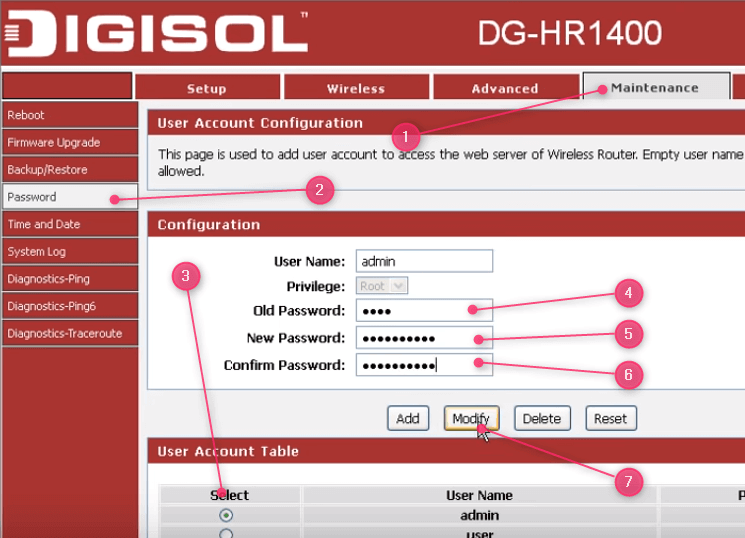
Wijzig het standaard Digisol Router -wachtwoord
Het standaard routerwachtwoord ongewijzigd laten, is iets dat u moet vermijden. Wanneer iemand verbinding maakt met uw netwerk, heeft hij ook toegang tot de routerinstellingen. Dezelfde persoon kan eenvoudig de standaard Digisol -inloggegevens vinden en toegang krijgen tot uw routerinstellingen. Als hij of zij bijvoorbeeld het draadloze wachtwoord wijzigt, en vervolgens het routerwachtwoord, wordt u vergrendeld vanuit het netwerk. De enige oplossing is om de router te resetten naar de fabrieksinstellingen en het helemaal opnieuw in te stellen.
Hier zijn de stappen die nodig zijn om het routerwachtwoord te wijzigen.
Log in op uw Digisol -router na de bovenstaande stappen.
- Klik op het onderhoud
- Klik vervolgens op het wachtwoord in het menu links.
- In de gebruikersaccounttabel Controleer admin.
- Voer het oude (standaard) wachtwoord in het oude wachtwoordveld hierboven in.
- Voer een nieuw wachtwoord in het nieuwe wachtwoord in
- Typ het nieuwe wachtwoord opnieuw in het wachtwoord bevestigen
- Klik op Wijzigen .
Wijzig de Digisol Router SSID en Wi-Fi-wachtwoord
Een ander belangrijk ding om te doen is om uw netwerk te beschermen met een sterk draadloos wachtwoord.
Net als andere routers wordt de Digisol -router vooraf geconfigureerd met een standaard SSID en draadloos wachtwoord. Deze moeten zo snel mogelijk worden gewijzigd.
Wanneer u de SSID van Digisol Router en het wachtwoord wilt wijzigen, gaan de volgende stappen door.
- Klik op de draadloze
- Klik vervolgens op Draadloze basisprincipes in het menu links.
- Selecteer AP in het vervolgkeuzemenu Mode
- Controleer SSID -uitzending inschakelen
- Typ in de naam (SSID) de gewenste netwerknaam.
- Selecteer in de beveiligingsopties WPA-PSK/WPA2-PSK AES
- Vervolgens type voorafgesomde sleuteltype uw draadloze wachtwoord.
Belangrijk: bij het maken van een nieuw draadloos wachtwoord moet u ervoor zorgen dat het sterk en moeilijk te raden is. Gebruik een combinatie van cijfers, kapitaal en kleine letters en speciale tekens.
Laatste woorden
De stappen van de Digisol Router zijn eenvoudig te volgen en zodra u toegang krijgt tot de routerinstellingen, ziet u alle beschikbare opties.
Zorg ervoor dat u aantekeningen maakt van alle wijzigingen die u aanbrengt. Door dit te doen, weet je wat je moet veranderen voor het geval er iets misgaat.
